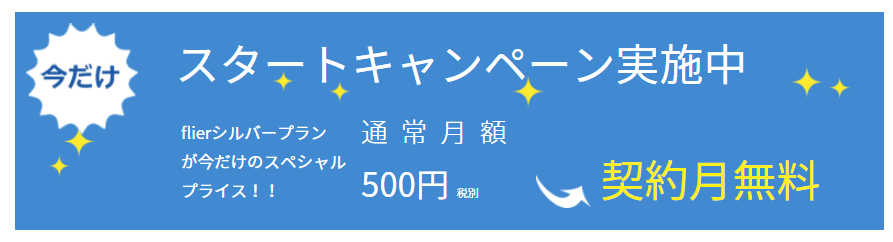先日感動したことを紹介します!
とある無料のサービスを見つけていて使ってみたところあまりの素晴らしさに感動しました!
以前「本を無料で読む方法。また新刊も安く本を買う方法も紹介!」という記事を書きましたが、この方法を超快適にする方法でもありました。
また図書館で本を借りる人は必ず読んで欲しい内容でもあります。
ここではその方法の登録方法と使い方、さらに使ってみてわかるメリットとデメリット・気になる点を説明します!
「その本、図書館にあります。」が無料で使えるのにスゴイ!
サービスの名前は「その本、図書館にあります。」です。
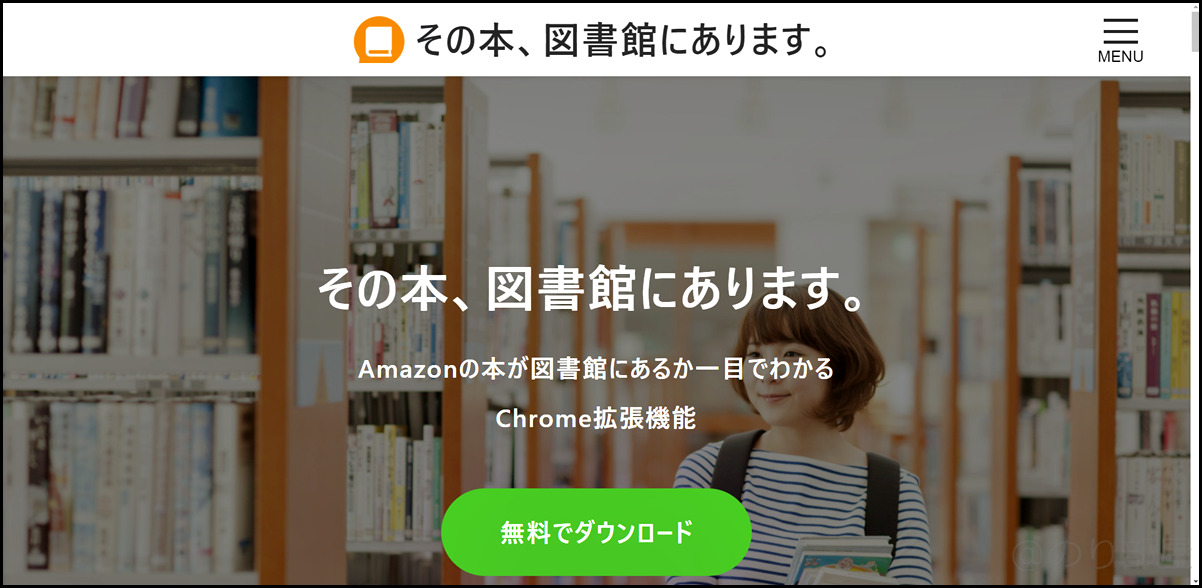
これが便利すぎて感動しすぎました。
「その本、図書館にあります。」とは? どういうサービスなの?
まず「その本、図書館にあります。」ってなに?という感じですよね。
サービス内容はこちら。
近くの図書館を登録するとAmazonのページで
本が図書館に置いてあるかや貸出状態などが分かります。本を買う前に図書館で借りることができないかどうか、一目で分かり、
貸し出されていても「予約する」をクリックすると図書館のホームページに移動します。
毎回、図書館のホームページを検索する必要もなくなり、とても便利です。
というサービスです。
「図書館?そんなの使わねーよ!?」という人も使いたくなるほど便利なのでちょっと見てみて。
実際に使ってみた画像
これを使ってみるとどうなるかがこちらの画像です。
大人気の本「本当の自由を手に入れる お金の大学 」での画面で見てみます。
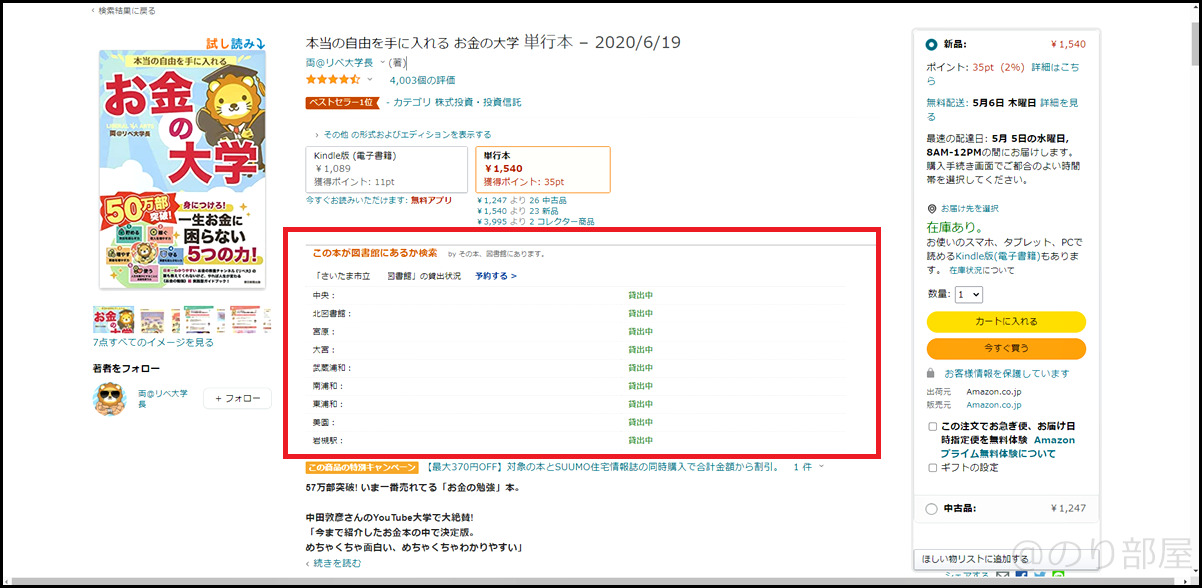
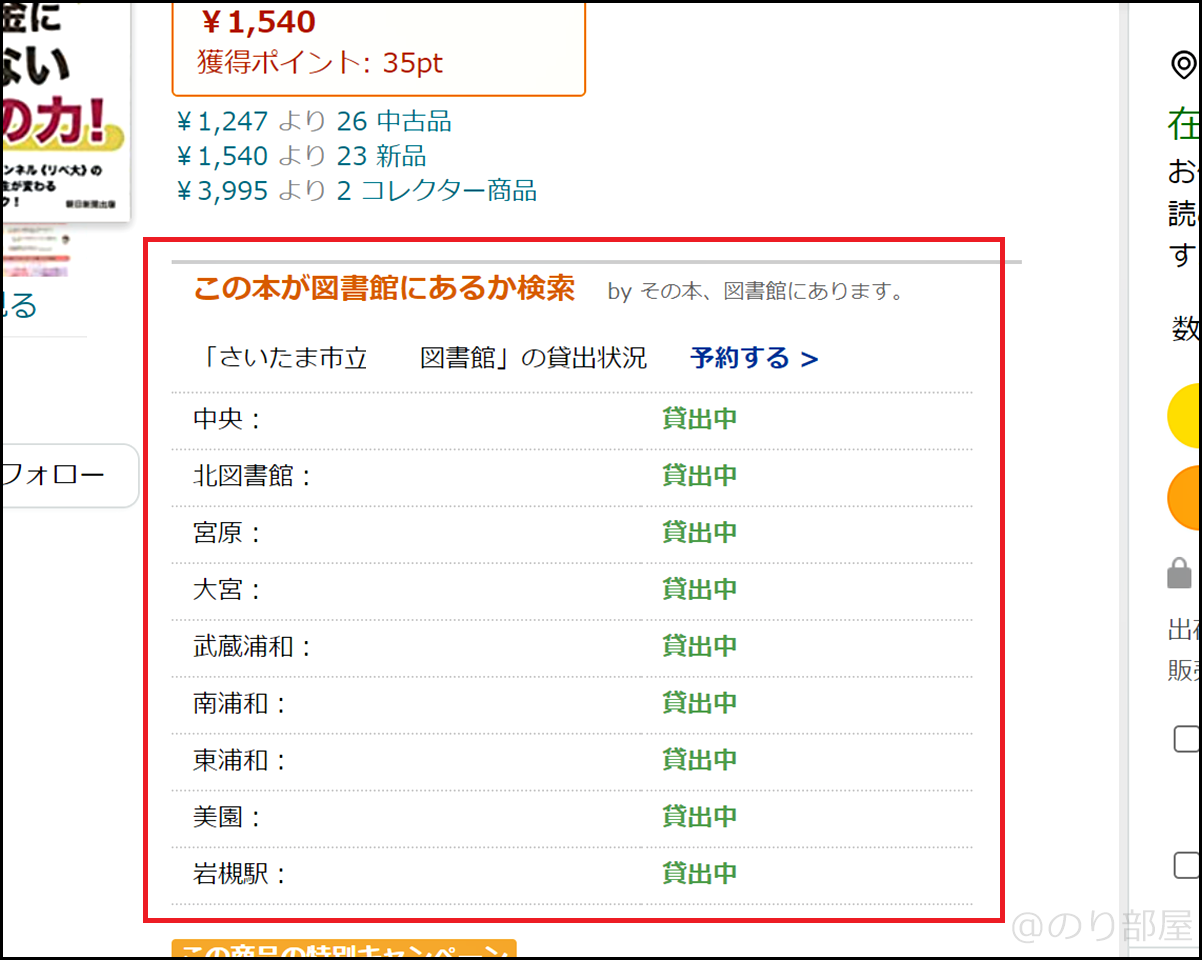
僕は埼玉県に住んでいるので設定をすると、設定した図書館を含む近辺の図書館の貸し出し状況が全部表示されます。
さらにそのまま予約もできるサービスです。
図書館は無料で本を貸してくれる場所ですので、実質「本を無料で読める」という事になります。
僕自身も月に5~6冊は本を読んでいますが9割以上が図書館で借りて読んでいます。
図書館ユーザー、本をたくさん読みたい人は絶対使ってほしいです。
■
ここから「その本、図書館にあります。」のダウンロード・インストールの方法を画像たっぷりで誰でも簡単にできるように解説をします。
そのあとで僕が考えた使い方、メリット・デメリット・気になる点を書いていきたいと思います!
「その本、図書館にあります。」のダウンロード・インストールをしてAmazonの本を無料で読む
「その本、図書館にあります。」はGoogle Chrome(グーグル クローム)というウェブブラウザの拡張機能です。
Google Chromeはページの表示速度が速くて快適になる拡張機能もたくさんあったりして僕もずっと愛用しています。
まだ使ったことのない人はをまずはダウンロードしてみてくださいね☺
「その本、図書館にあります。」の無料でダウンロード
「その本、図書館にあります。」のダウンロードはとても簡単です。
1分もあれば終わります。
3回クリックするだけでOKです!
まずページの大きく表示されている「無料でダウンロード」をクリックします。
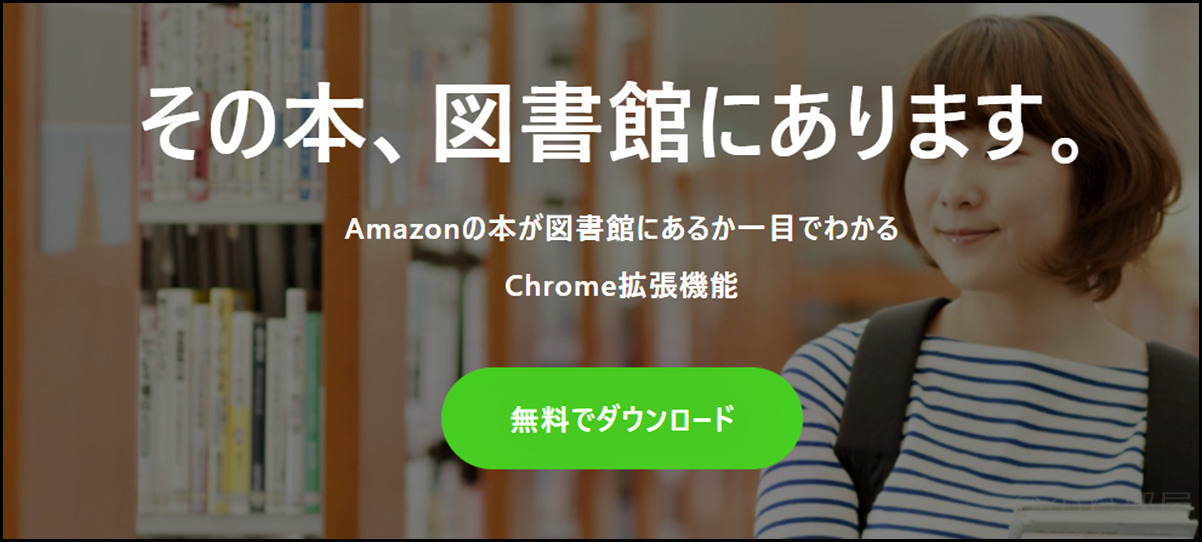
ChromeウェブストアでGoogle Chromeに追加を選ぶ
Chromeウェブストアに画面が切り替わるので右の方にある「Chromeに追加」をクリックします。

そうすると中央上部にポップアップが出てきます。
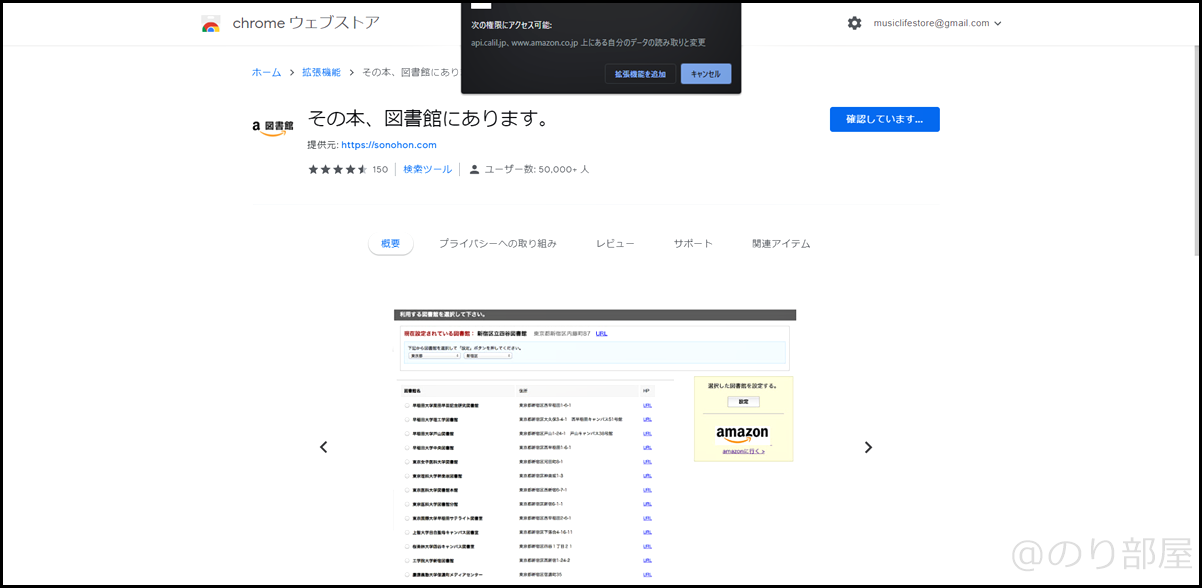
「拡張機能を追加するけどどうする~?」とPCが聞いてきています。
というわけで「拡張機能を追加」をクリックします。
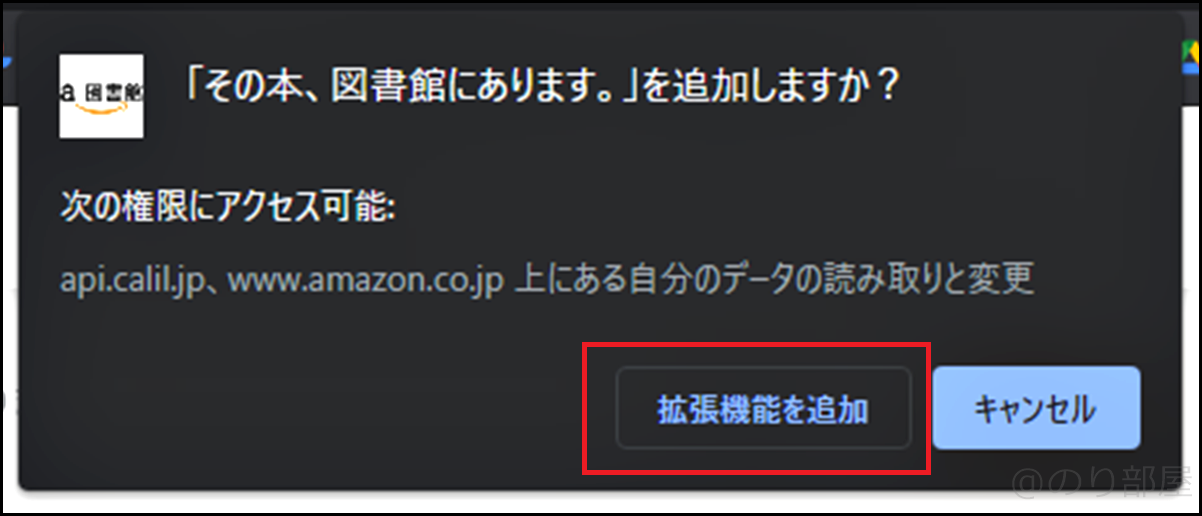
次に出てくるのがこの画面です。

「その本、図書館にあります。」がChromeに追加されました
そう、これでインストールは終わりです!!
PCに追加されました!!

これもすぐ終わりますよ♪
「その本、図書館にあります。」の図書館の設定をしてAmazonの本を無料で読む
「その本、図書館にあります。」は指定した図書館に本があるかどうかを調べて表示してくれるサービスです。
ですので、「図書館を指定する設定」をする必要があります。
この設定も超簡単です!
画面の右上の「その本、図書館にあります。」のアイコンをクリックします
Chromeの画面の一番右上には追加した拡張機能のアイコンが並んでいます。
ダウンロードが終わると「その本、図書館にあります。」も表示されています。
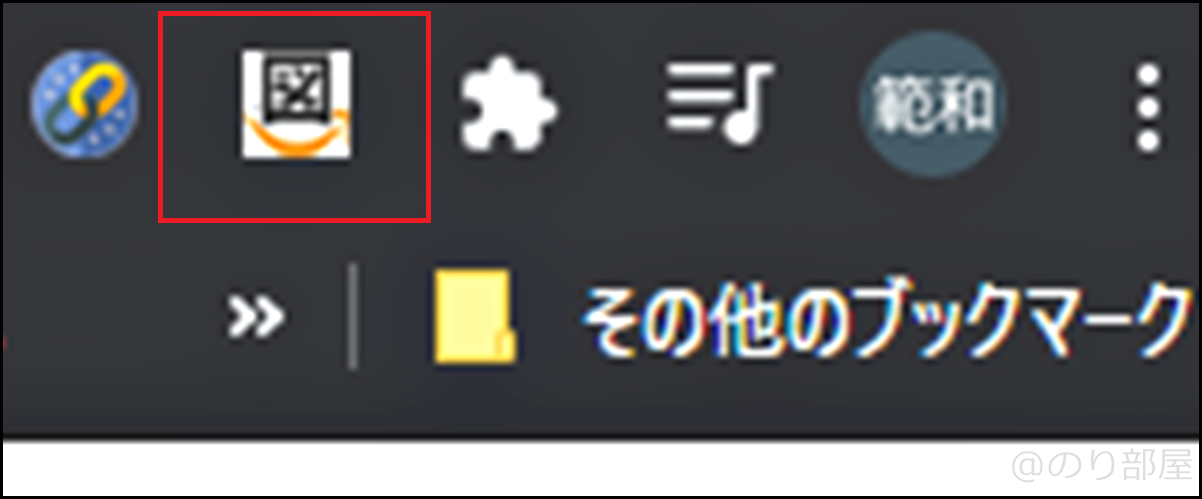
もし表示されていない場合は、上部にあるパズルのピースのようなマークをクリックしてください。
追加した拡張機能がズラッと表示されます。
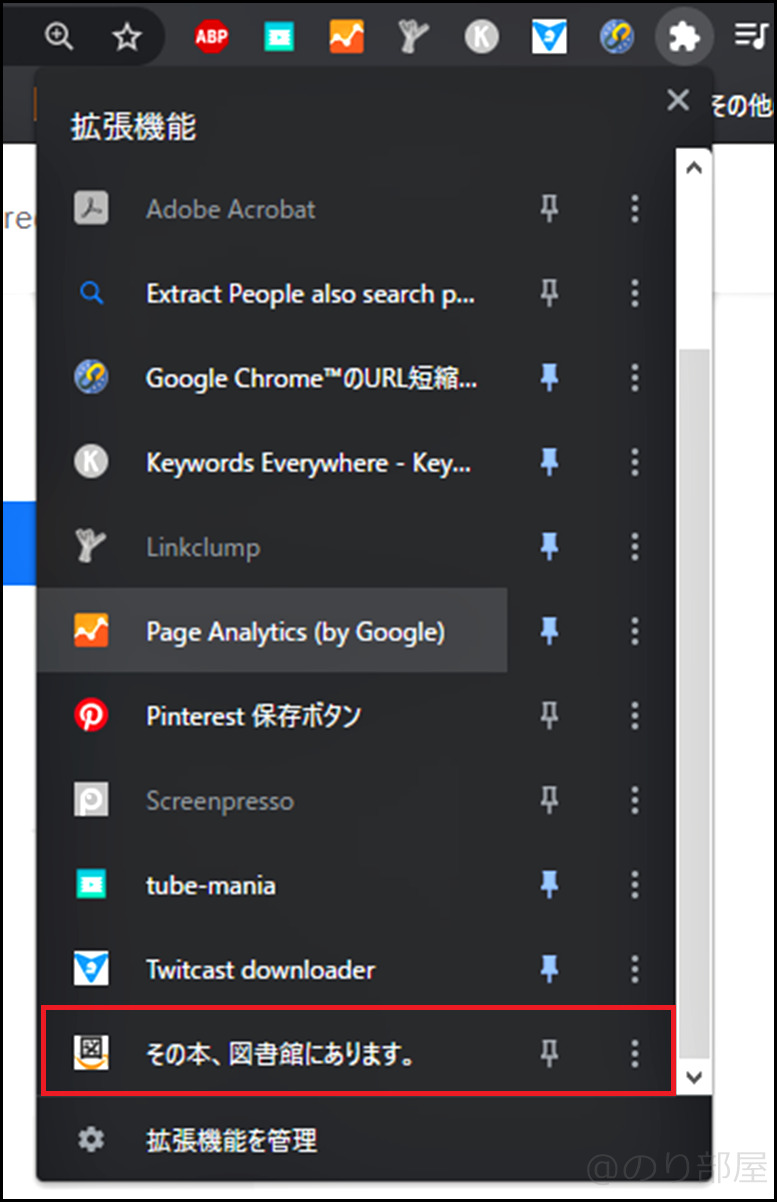
この中の「その本、図書館にあります。」の右にあるピンのマークを押せば表示されます。
「その本、図書館にあります。」のアイコンを押して図書館の設定をする
アイコンをクリックするとこの画面が表示されるので「図書館の設定」をクリックします。

画面が切り替わり、「利用する図書館を選択して下さい。」と表示されます。
下から都道府県・市町村を選択します。
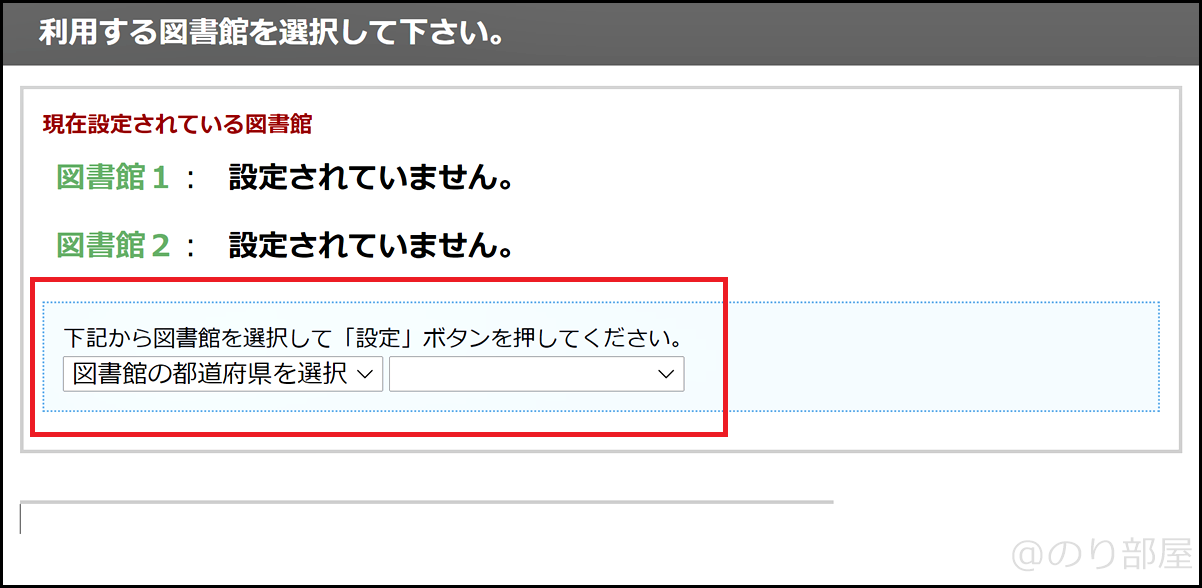
都道府県・市町村を選ぶと下に図書館がたくさん表示されるので、どれにするかを選んで右にある「設定」を押します。
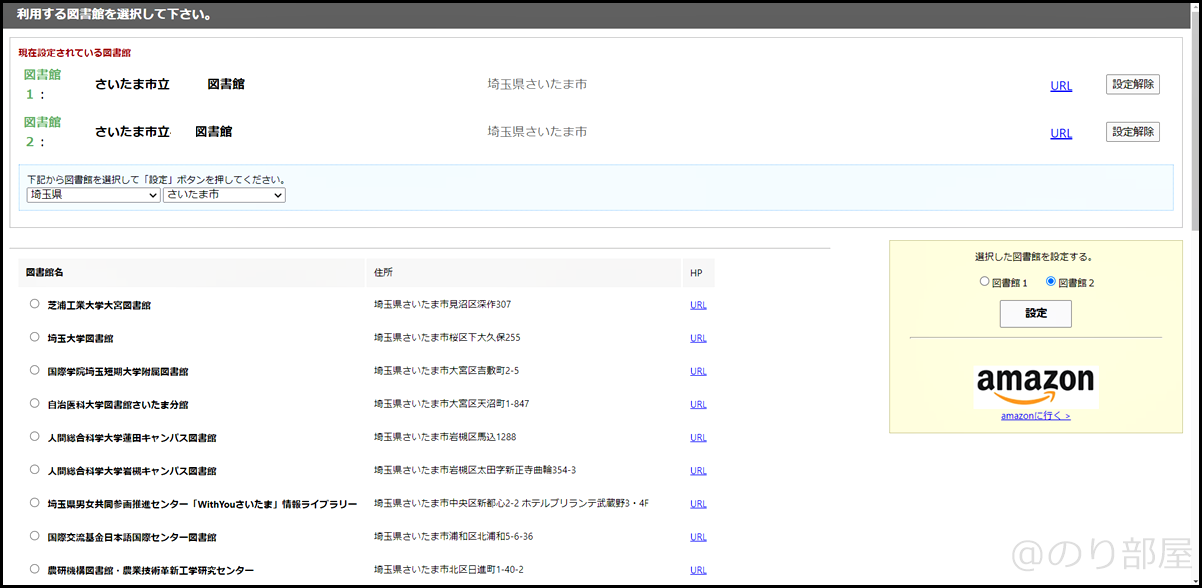
僕は埼玉県に住んでいるので埼玉県の最寄りの図書館を設定しました。
これで設定が終わりました!
設定方法もこんな簡単ですぐに終わるんです!

「その本、図書館にあります。」の使い方。簡単で便利な方法でAmazonの本を無料で読む
使い方はとーーーっても簡単。
「気になる本をAmazonで開くだけ」です。
最初にも紹介したベストセラー1位の大人気の本「本当の自由を手に入れる お金の大学 」での画面で見てみます。
画面を開くと本の金額の下あたりになにか表示されます。
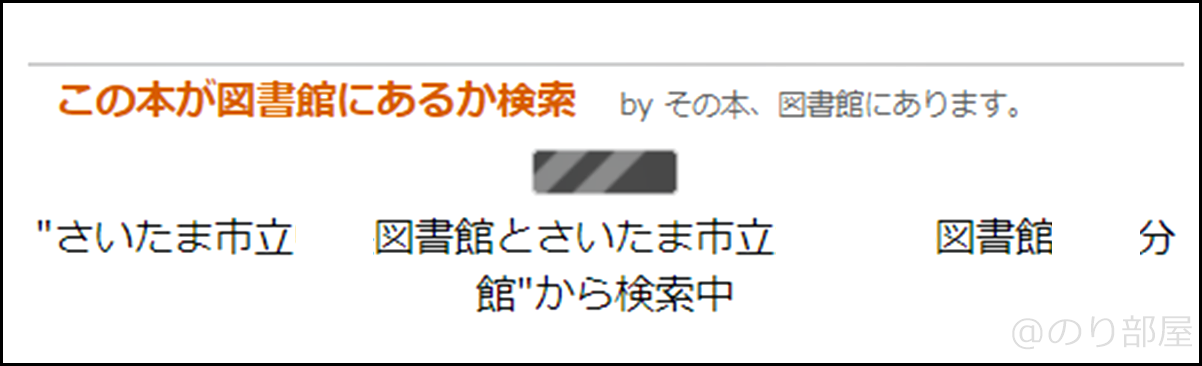
1秒かからないくらいで・・・
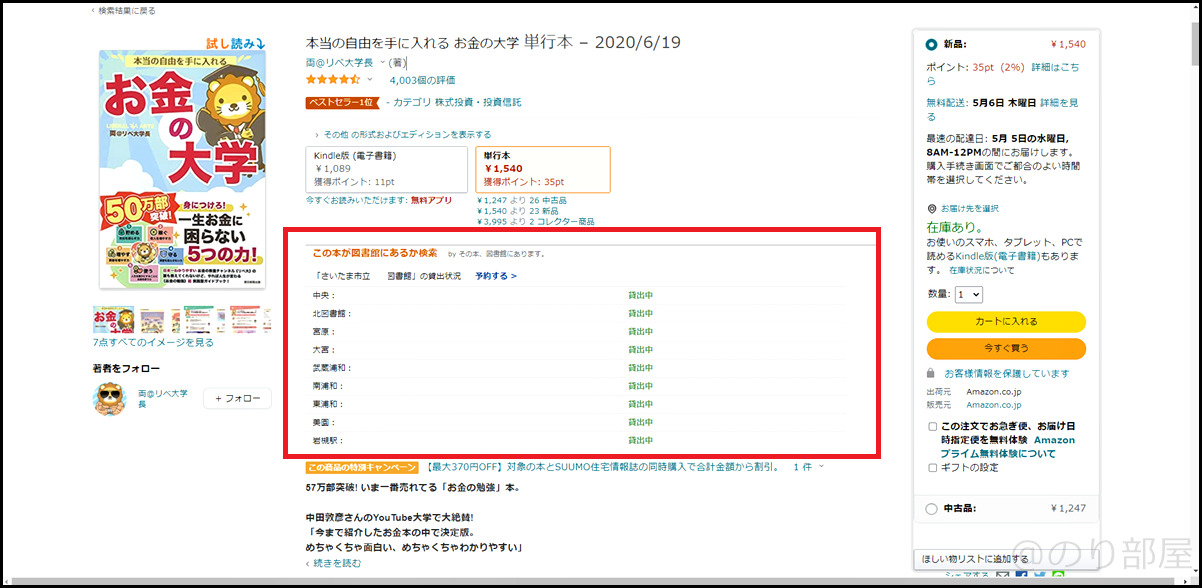
図書館の貸し出し状況が表示されます!!
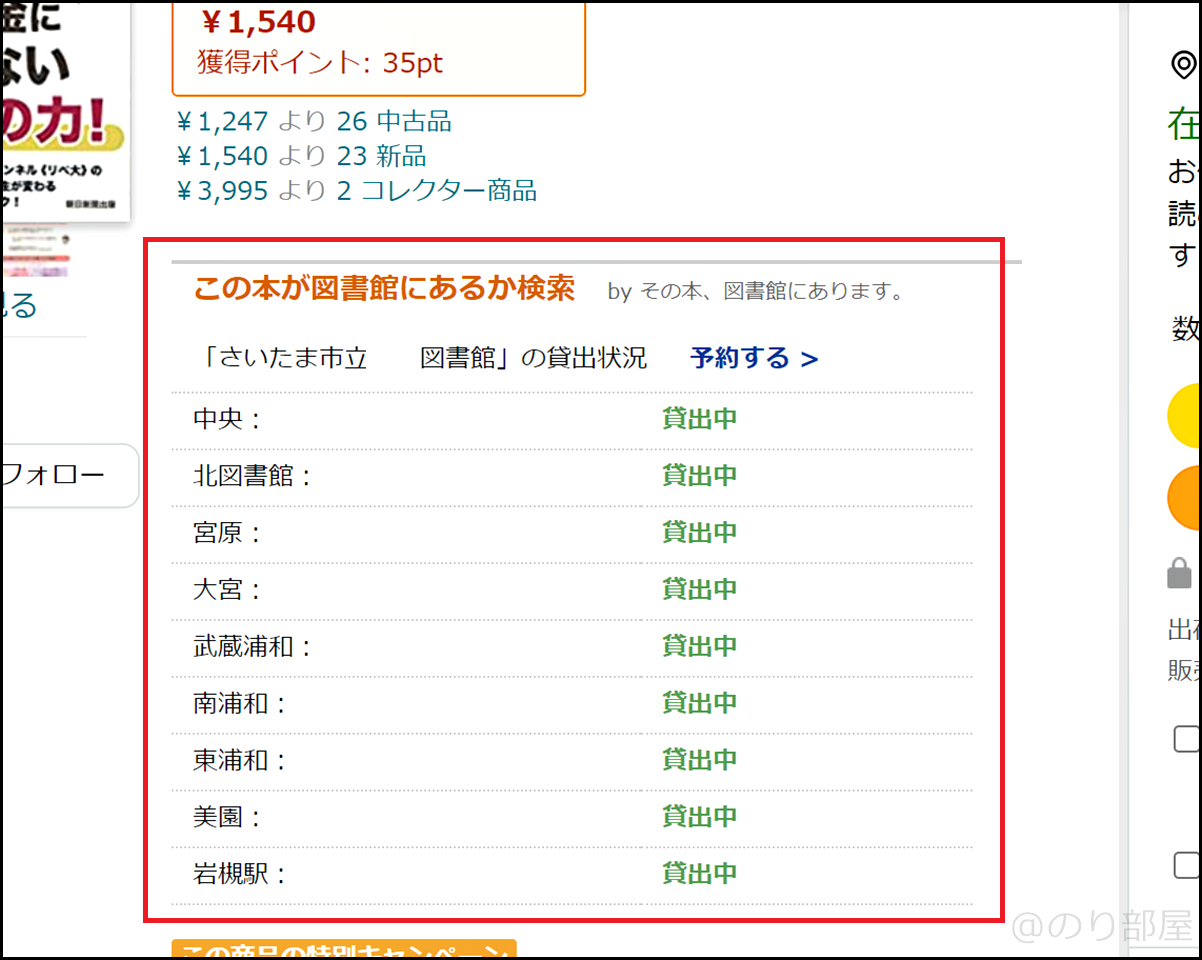
指定した図書館以外のも表示されていますね!便利!!
図書館にあるかないかがわかるのがとても便利ですよね!
・・・でもこれだけだけじゃないんです!
もっと便利な機能があるんです!
【オマケ】Amazonは下で試しに検索をしてみてくださいね。
「その本、図書館にあります。」で「予約する」を押してAmazonからすぐに図書館で予約をしてAmazonの本を無料で読む
貸し出し状況の横を見ると「予約する」という文字があります。
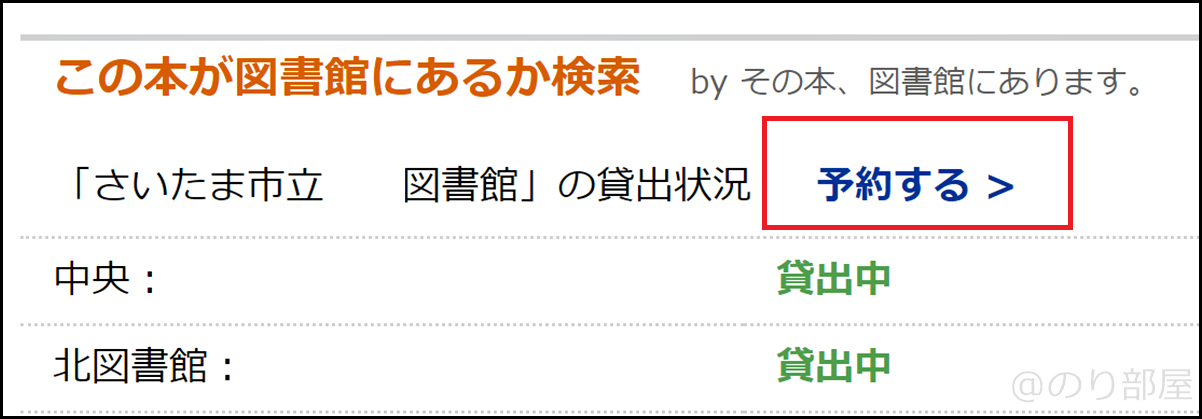
この文字を押してみます。

ポチっと。
すると
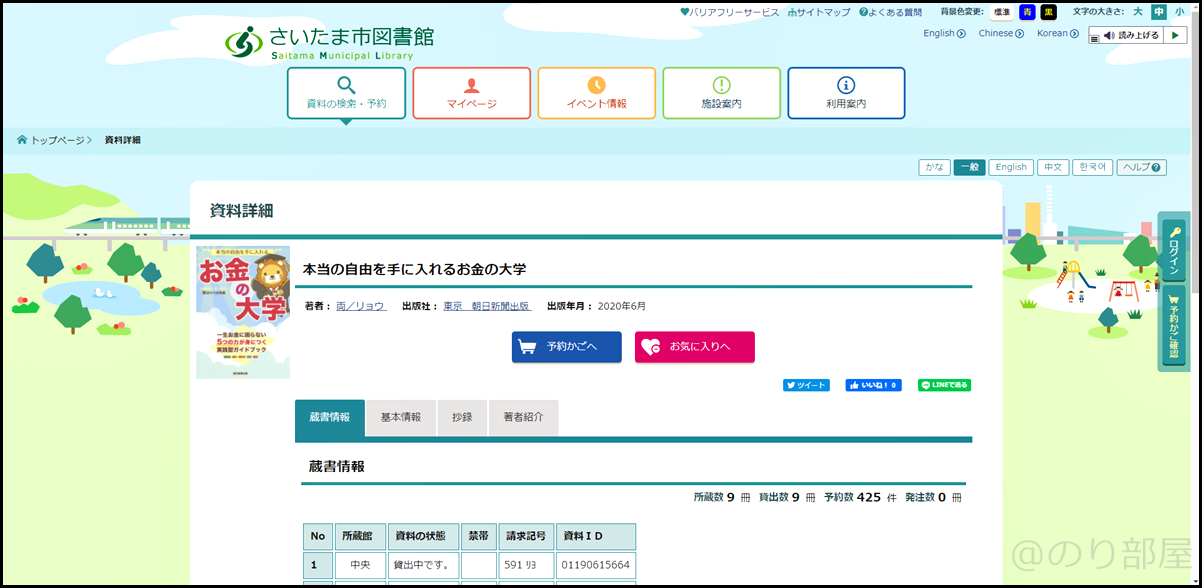
図書館のページに飛びます!!
しかも!
すでに本を選択している状態!!
「予約かごへ」を押すと・・・
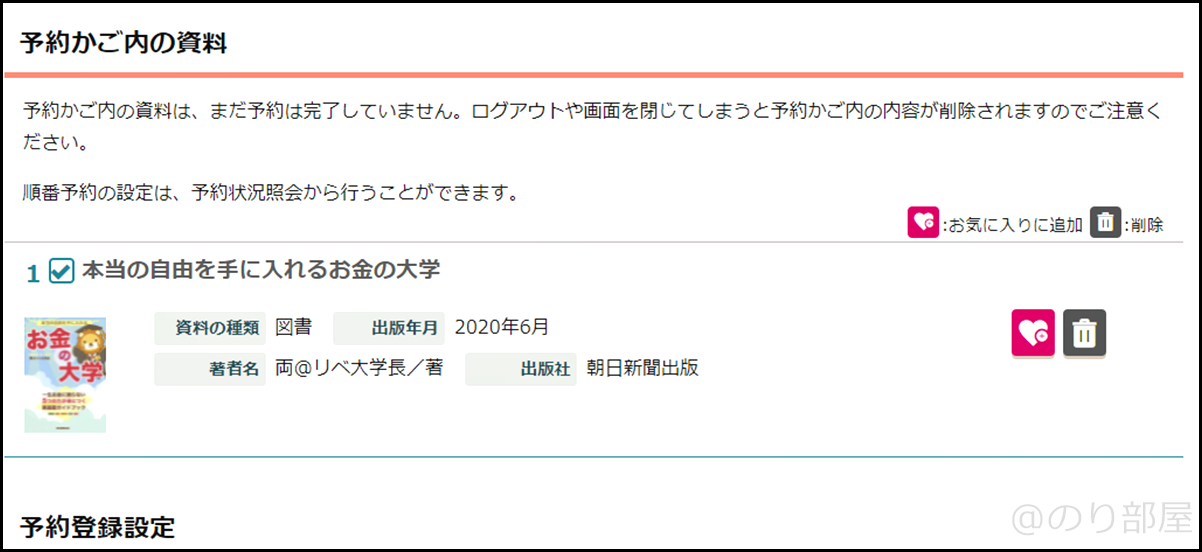
予約かごに入ったあぁあああ!!!
このあと下に表示されている予約を押せば予約完了です。
Amazonのページからすぐに図書館で予約ができます。
ちょっとこれは便利すぎます。
基本の使い方はこれで全てです。
簡単にダウンロード・設定ができて、使い方も簡単で超便利。
それが「その本、図書館にあります。」です。

「その本、図書館にあります。」のメリット・気に入っている点。【本を無料で読む】
「その本、図書館にあります。」のメリット・気に入っている点は2つあります。
です。
まず今まで僕が図書館で予約をするまでにやっていたことはこうです。
- Amazonにて気になる本を見つける
- 図書館のHPを開く
- 図書館のHPから本を検索する
- なかったら諦める
- あったら予約かごに入れて予約をする
をしていました。
このかなりの部分を短縮・省いてくれています。
最寄りの図書館が本を抱えているかがすぐにわかる
「その本、図書館にあります。」はまず図書館が本を抱えているかが一目でわかるのがとても素晴らしいです。
僕は必ず本を予約をします。
埼玉ではさいたま市にある図書館の全ての本を指定した図書館に届けてくれるサービスがあります。
予約をして受付に用意をしてもらって、図書館に出向いて本をお借りします。
なので本を探すために図書館に直接言って探すことはしません。
最寄りにあるかないかだけでなく、さいたま市全域に歩かないかが重要です。
それを確認するために今までは「図書館のHPで検索」をしていました。
「その本、図書館にあります。」では、その手間が全て無くなります。
一気に予約までいけます。
図書館になくてもAmazon上で表示されるので、すぐに別の本を見ることができます。
「在庫があるかないかの確認」を自分でする必要がなくなりました。
圧倒的に快適で時間短縮!!
予約が一瞬でできて時間節約になる
先程も書きましたが、気になる本があれば図書館のHPで検索をしていました。
あれば予約かごへ・・・という流れでした。
「その本、図書館にあります。」ではAmazonから「予約する」を選べば自動で図書館のHP、しかも予約かごに入れる直前まで進んでくれています。

みたいなのをする必要がありません。
たまに本のタイトルで検索されないときがあったのも無くなります。
予約が圧倒的に楽にできます!!

「その本、図書館にあります。」のデメリット・気になる点は「表示速度や表示されないのも存在する」「Kindle本」の扱い。
メリットは全てと言える程でしたが気になることもありました。
まずデメリットと呼べるデメリットはありません。
気になる点は
です。
超細かいことですけど書いてみますね。
表示速度や表示されないのも存在するのがほんの少し気になる
「その本、図書館にあります。」ではAmazonのページを開くと検索が始まります。
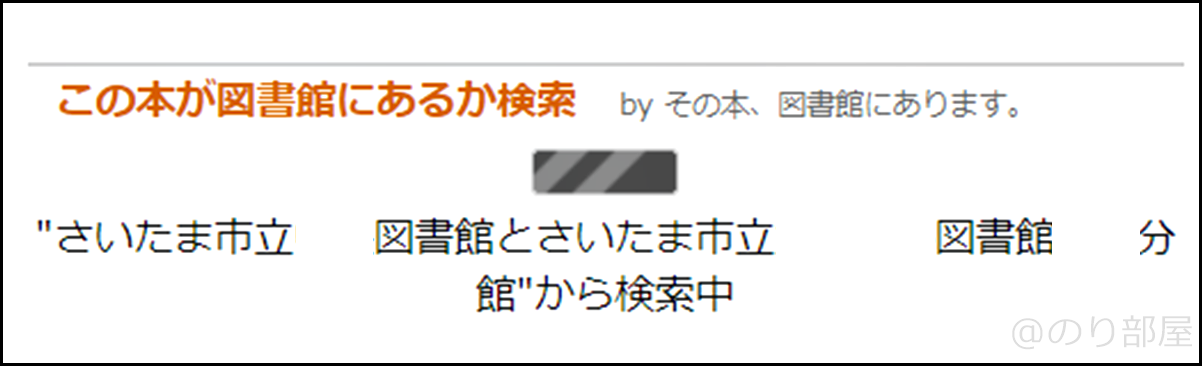
これがPCの性能や回線状況によってはほんの少し時間がかかります。
表示されないのも存在するのがほんの少し気になる
あとたまに謎の空欄が挿入されます。
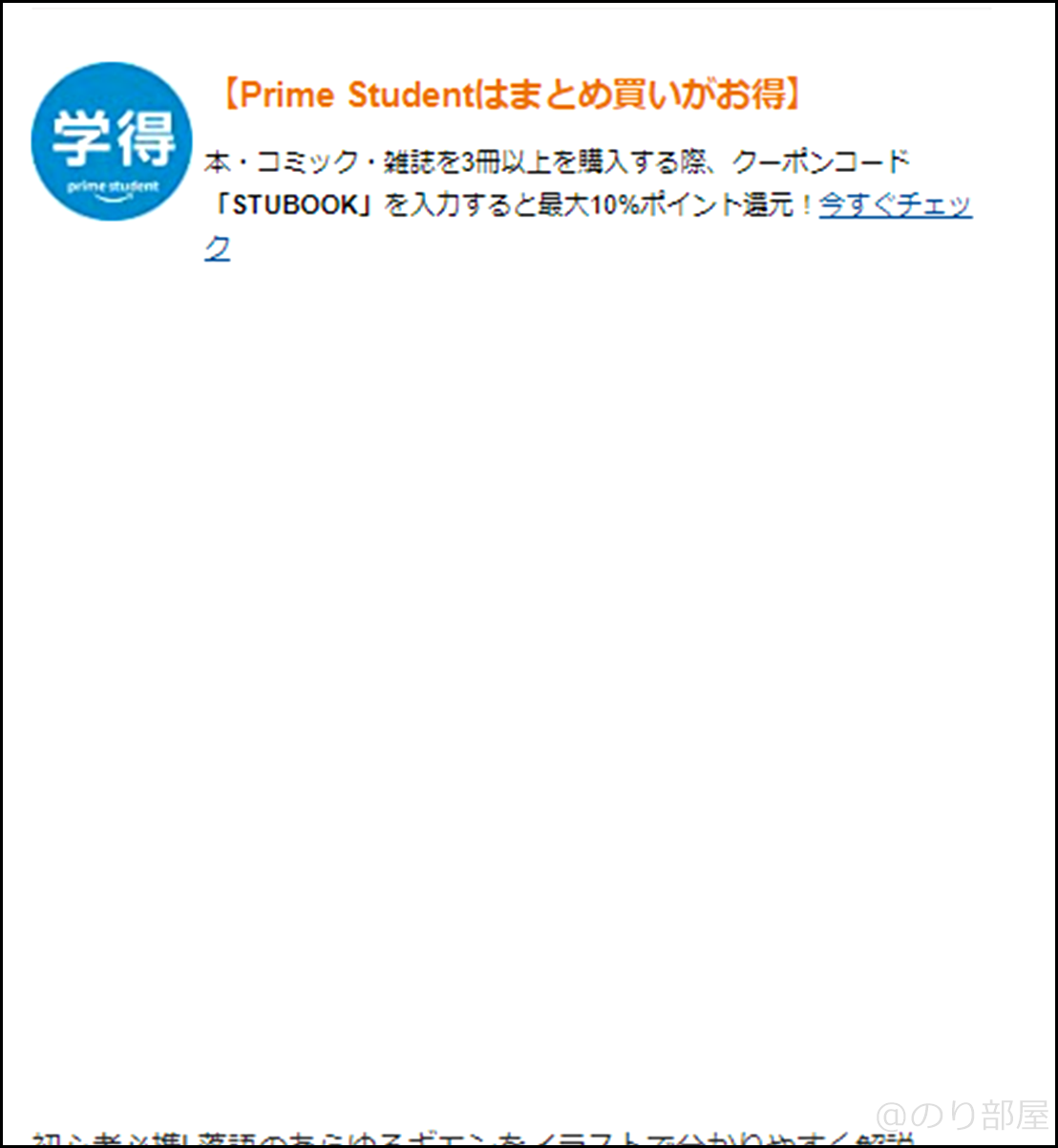
これは在庫を抱えていない場合の無表示なのか、取得ミスなのかよくわからないです。
Kindle本(電子書籍)では表示されません
とても当然のことですが「Kindle本(電子書籍)」では表示されません。
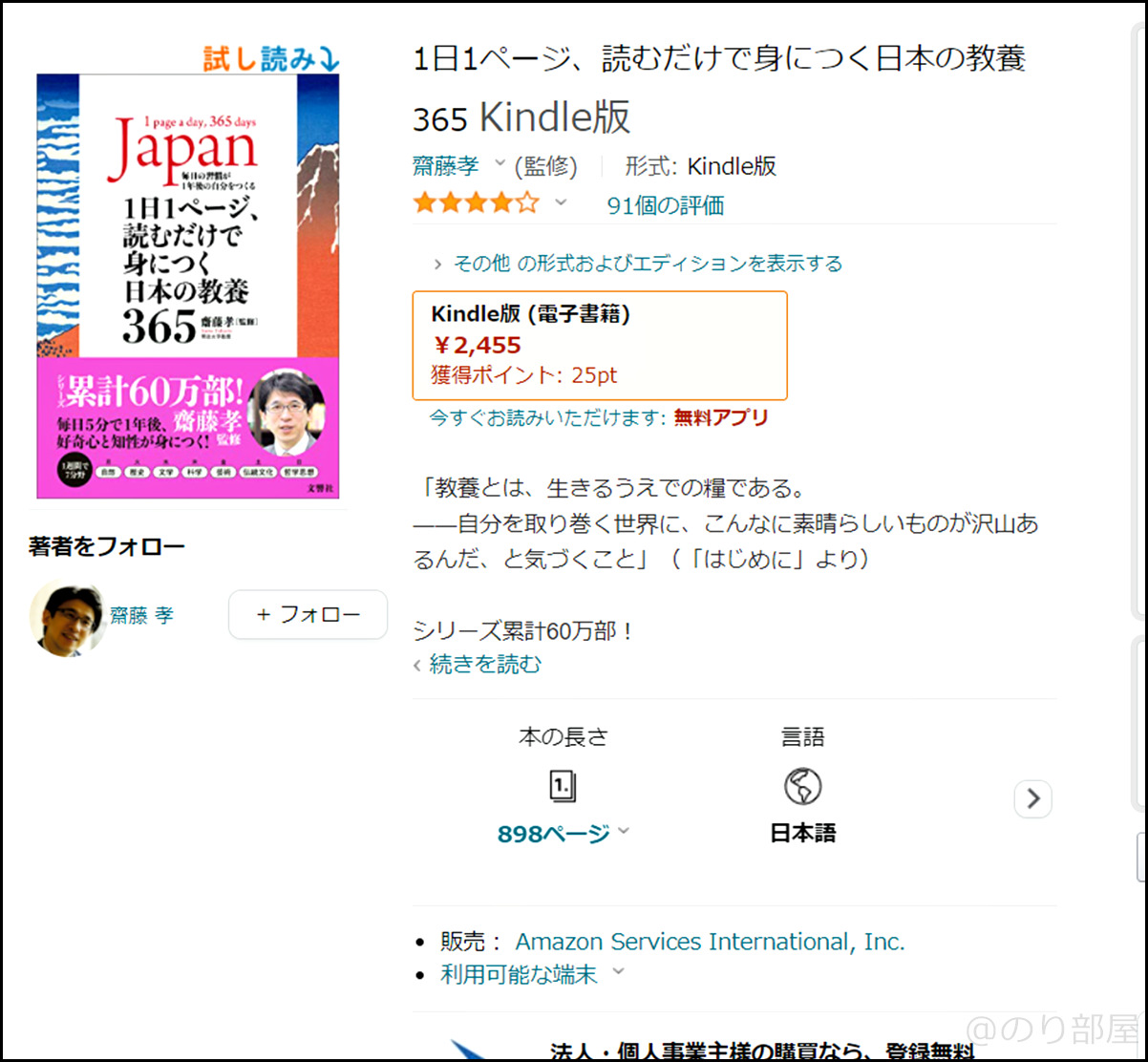
一応図書館のサービスで電子書籍を貸し出す・予約するものもありますが、まだまだ数が少ないようです。
なので、「その本、図書館にあります。」の趣旨とは少し違うのかなと。
で、ここで言いたいのはそういう事ではありません。
「Kindle本(電子書籍)は表示されないから待っていても無駄だよ」です。
最初、色々と表示させていて「案外図書館にないのも多いものだな~」や「表示されるの遅いな~」とか思っていましたが、見ているページ・表示がKindle本(電子書籍)でした。
しっかり表示したいなら「単行本」などの紙媒体のものをクリックして見てください。
電子書籍はいつまで待っても表示されません(笑)
ちゃんと活用したい場合はAmazonページの「その他の形式およびエディションを表示する」を押して紙媒体の本を確認してください。
ここだけ気を付けてくださいね☺
正直デメリットや気になる点はほぼゼロと言っていいくらいです。
無理矢理気になる点を書いてみると・・・という感じで書いてみました。
実際はこんなのは些細なことで気になるレベルではないですし、当然不快に思うことは1mmもありません。
【おわりに】Amazonの本を無料で読む方法。「その本、図書館にあります。」の使い方とメリットデメリットを説明します!図書館ユーザーは要チェックです!
「その本、図書館にあります。」というサービスの紹介をしました。
「どんなもんだろ?」と試しにやってみたらダウンロードも設定も簡単、今までの作業が大幅に減って快適・・・という超素晴らしすぎるものでした。
思わず父の本をAmazonで検索して表示させながら父に紹介したほどです。
こんな便利なものがあるんだな~と感激しました。
図書館をよく利用する人、本を無料で読みたい人は是非とも活用して欲しいです。
本当にオススメのサービス・機能です!!

本を無料で読む方法。また新刊も安く本を買う方法も紹介!お金がなくて・本が高くて買えない人にオススメ!

「本を無料で読む方法。また新刊も安く本を買う方法」の一番のオススメは図書館です。
本当にオススメなので、自分の住んでいる地域の図書館のサイトを是非活用してみてください。
僕は「今すぐ読みたい」というのはあまりなく「読めれば満足」という人間なので、とにかくたくさん予約して(常に20冊くらい?)、借りては読んで返すのを繰り返しています。
またメルカリやAmazon、ネットオフ
![]() などで購入して、メルカリやBASE
などで購入して、メルカリやBASE![]() などで販売するのがオススメです。
などで販売するのがオススメです。
実質無料で読めるのでこれも便利です。
完全に無料、実質無料、価格を抑える方法を色々と試してみてくださいね^^
お金の節約もしつつたくさん本を読むのに今回紹介した方法が役に立てば嬉しく思います!
【オマケ】お金をかけて効率よく本を読む、好きな本を何冊も読む
最後に「無料で読む」とは違う内容ですが「お金を払うけどメリットのあるサービス」を紹介します。
Amazon Prime(アマゾン プライム)

最初にオススメするのがAmazonが提供する「Amazon Prime」です。
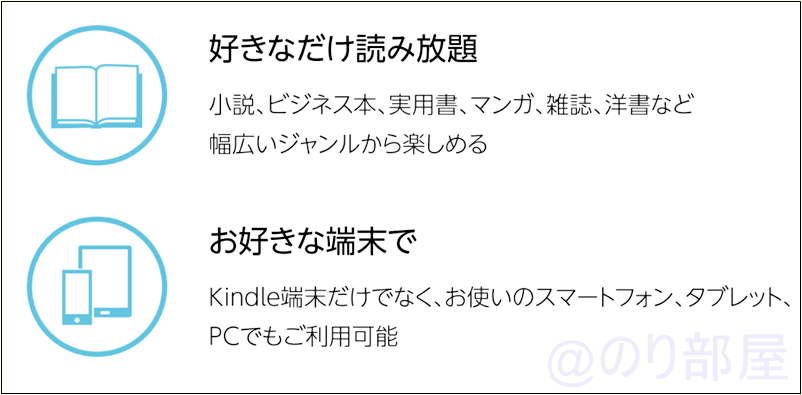
あらゆる本が読み放題という驚異的なサービス。
さらに本だけでなく映画やドラマ、アニメなども見れて、音楽も聴き放題、Amazonの発送も早いなど凄まじいメリットがあります。
「Amazon Prime」は無料でもできるので是非試してみてください。
Amazon Audible(オーディブル)
本を音声で聞く「Amazon Audible(オーディブル)」。
最近凄まじい人気のサービスです。
本を読む必要がなく、移動中や何かをやりながら仕事しながらも本の内容を知る・聴くことができるのが最大のメリット。
無料体験もできるので試してみて合うか合わないか判断をするのも良いと思います^^
本の要約サイトflier(フライヤー)
本の要約サイトの「flier(フライヤー)」が時間節約にオススメ!
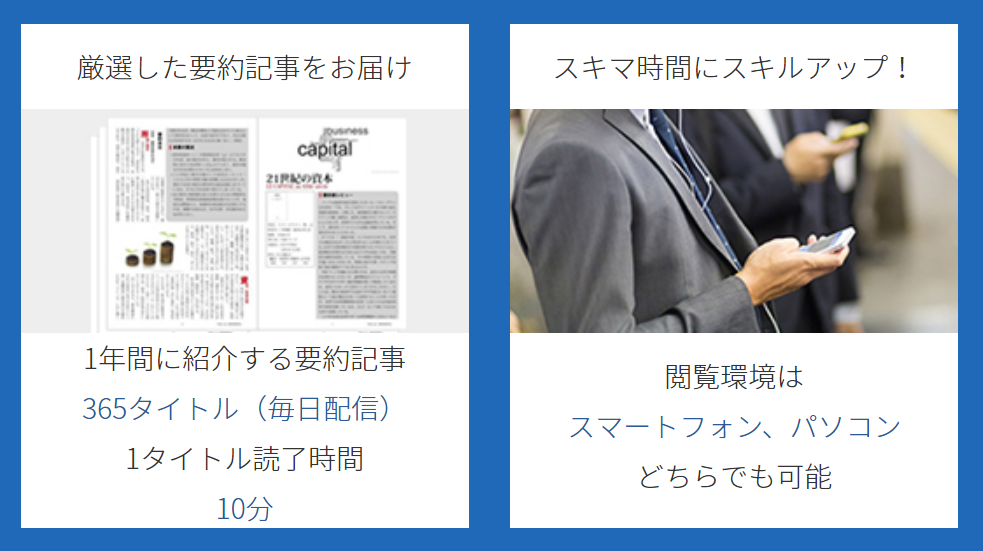
本の要点をまとめてくれるので本の大事な部分だけど見ることができます。
何時間もかけて本の全てを読む必要がなく、通勤時間や移動中・空き時間に本の内容を得ることができます。
無料で見ることもできますが「シルバープラン」「ゴールドプラン
」という有料コースもあります。
今だけシルバープランが無料とのことですので試してみてくださいね。